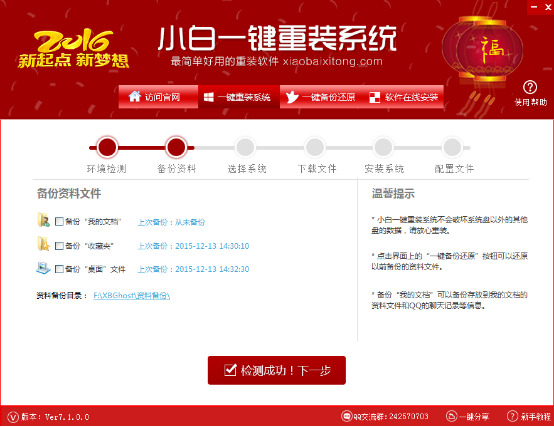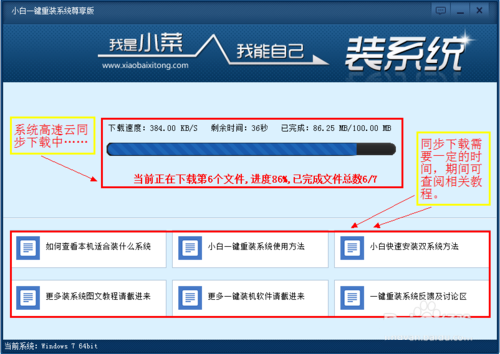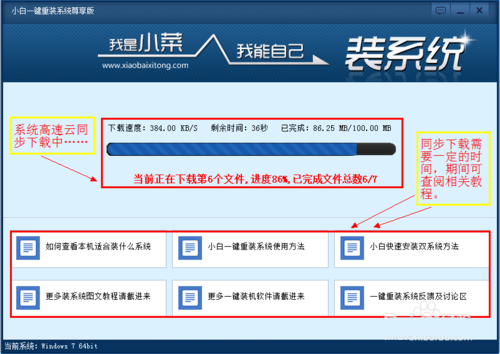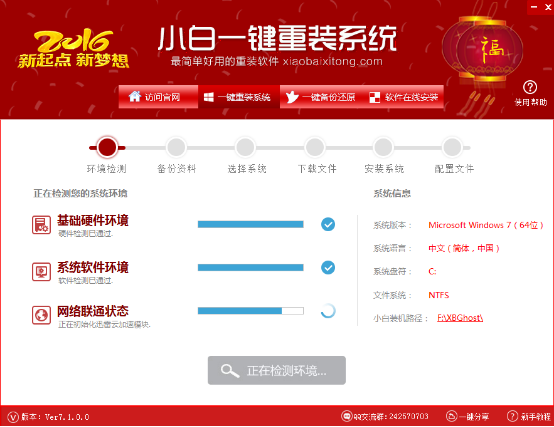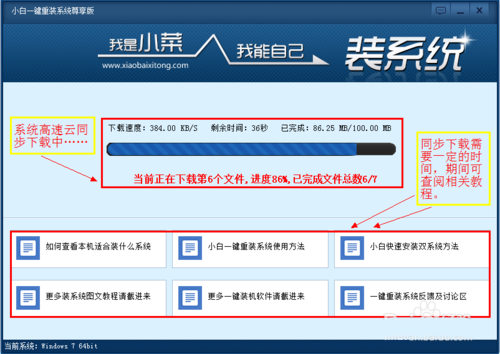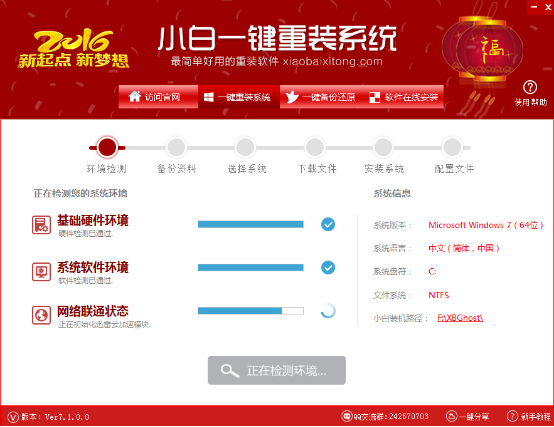小白装机看过来 菜鸟必看的DIY装机注意事项(4)
更新时间:2017-07-04 17:44:03
内存的安装细节
在安装的同时,我们一定要区分好内存条是那一代的产品,避免买回的内存和主板不匹配,导致不能安装,这次小技巧展示我们选用的是DDR4第四代内存条,为了避免玩家承受不必要的损失,我在下图做了第二代至第四代的内存的对比展示,玩家可以进行参考。

DDR2/DDR3/DDR4内存对比
DDR4内存的变化是这三款内存中最大的。从图片中可以看到,DDR2,DDR3与DDR4内存的防呆口位置都不相同,DDR4内存的金手指数量要明显高于DDR3与DDR2的,而且DDR4内存的每根金手指宽度也要小于DDR3与DDR2内存的,而DDR2与DDR3内存的金手指宽度很接近,DDR4内存金手指中间那部分比较长,二边的部分比较短,是一种中间长二边短的设计,据说这样的设计,会使接触的效果更好。而DDR2,DDR3内存的每个金手指长度都是一样的。

电脑内存条安装图解

内存安装完成
内存的安装相对要简单,先要把一边的扣具抬起,然后只要按照图中标注红圈中凹槽的部分插入就可以了,一些主板的内存插口只有一边扣具是可以抬起的,另一边则是固定死的,安装时要仔细观察避免用力过大伤及内存或主板。
系统重装相关下载
装机教程相关推荐
重装系统软件排行榜
- 【重装系统】无忧一键重装系统工具V5.8最新版
- 雨林木风一键重装系统工具V7.6.8贡献版
- 【电脑重装系统】小马一键重装系统V7.5.3
- 【重装系统软件下载】屌丝一键重装系统V9.9.0尊享版
- 【电脑系统重装】小马一键重装系统V4.0.8装机版
- 深度一键重装系统软件V8.8.5简体中文版
- 系统基地一键重装系统工具极速版V4.2
- 【重装系统】魔法猪一键重装系统工具V4.5.0免费版
- 【一键重装系统】系统基地一键重装系统工具V4.0.8极速版
- 小白一键重装系统v10.0.00
- 【电脑重装系统】黑云一键重装系统软件V4.2免费版
- 【电脑重装系统】系统之家一键重装系统V6.0精简版
- 【电脑重装系统】系统之家一键重装系统软件V5.3.5维护版
- 系统重装软件系统之家一键重装V1.3.0维护版
- 黑云一键重装系统软件下载免费版5.9.6
重装系统热门教程
- 系统重装步骤
- 一键重装系统win7 64位系统 360一键重装系统详细图文解说教程
- 一键重装系统win8详细图文教程说明 最简单的一键重装系统软件
- 小马一键重装系统详细图文教程 小马一键重装系统安全无毒软件
- 一键重装系统纯净版 win7/64位详细图文教程说明
- 如何重装系统 重装xp系统详细图文教程
- 怎么重装系统 重装windows7系统图文详细说明
- 一键重装系统win7 如何快速重装windows7系统详细图文教程
- 一键重装系统win7 教你如何快速重装Win7系统
- 如何重装win7系统 重装win7系统不再是烦恼
- 重装系统win7旗舰版详细教程 重装系统就是这么简单
- 重装系统详细图文教程 重装Win7系统不在是烦恼
- 重装系统很简单 看重装win7系统教程(图解)
- 重装系统教程(图解) win7重装教详细图文
- 重装系统Win7教程说明和详细步骤(图文)